Administración de datos y software, Administrador de aplicaciones, Instalar aplicaciones y software – Nokia E61i User Manual
Page 204: Ver y eliminar el software, Configuraciones, Java
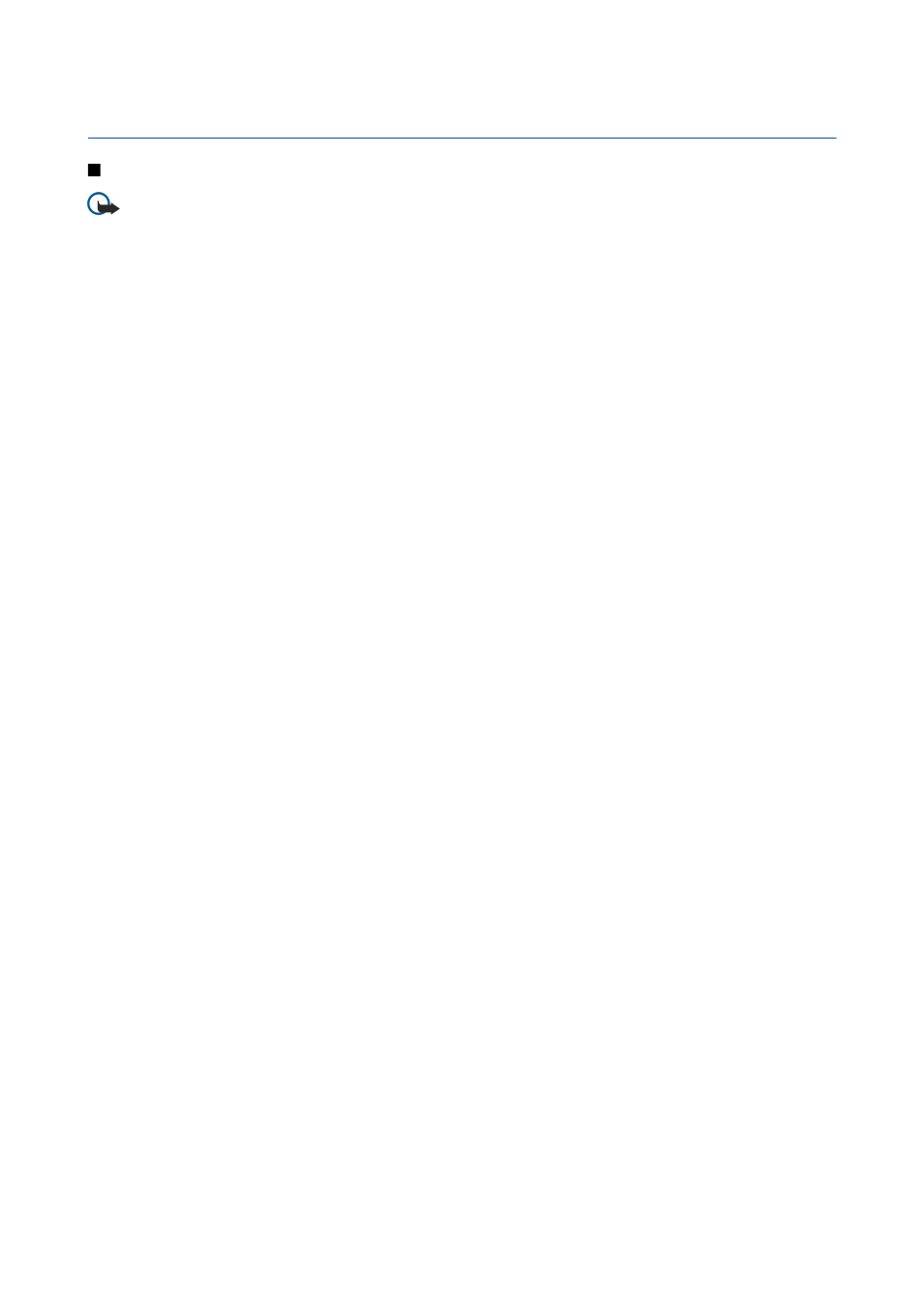
14.
Administración de datos y software
Administrador de aplicaciones
Importante: Instale y utilice sólo las aplicaciones y software de fuentes que ofrecen seguridad, como las aplicaciones
Symbian o las que pasaron la prueba de Java Verified™.
Seleccione
Menú
>
Herram.
>
Adm. aplic.
.
Cuando abra el administrador de aplicaciones, aparecerán todos los paquetes de software que se han instalado, con el nombre,
el número de versión, el tipo y el tamaño. Puede visualizar los detalles de las aplicaciones instaladas, eliminarlas del dispositivo
y especificar los valores de instalación.
Instalar aplicaciones y software
Puede instalar dos tipos de aplicaciones y software en el dispositivo:
• Aplicaciones y el software específicamente diseñados para su dispositivo o que sean compatibles con el sistema operativo
Symbian. Estos archivos de instalación de software tienen la extensión .sis.
• Aplicaciones J2ME™ compatibles con el sistema operativo Symbian. Las extensiones de los archivos para la instalación de la
aplicación Java son .jad o .jar.
Los archivos de instalación pueden transferirse a su dispositivo desde una computadora compatible, descargarse mientras está
navegando o enviarse en un mensaje multimedia como archivo adjunto o con Bluetooth. Si utiliza Nokia PC Suite para transferir
un archivo al dispositivo, guarde el archivo en la carpeta C:\nokia\installs en el dispositivo.
Durante la instalación, el dispositivo verifica la integridad del paquete que se debe instalar. El dispositivo muestra información
acerca de las verificaciones que se realizan y se le ofrecen opciones para que continúe o cancele la instalación.
Si usted instala aplicaciones que necesiten una conexión de red, tenga en cuenta que el consumo eléctrico de su dispositivo
podría aumentar cuando utilice esas aplicaciones.
Ver y eliminar el software
Puede visualizar los detalles de las aplicaciones instaladas o eliminarlas de su dispositivo.
Para ver los detalles de un paquete de software instalado, seleccione la aplicación y
Opciones
>
Ver detalles
.
Para eliminar el software, abra la vista principal del administrador de aplicaciones y seleccione
Opciones
>
Borrar
.
Si elimina el software, sólo podrá reinstalarlo utilizando el archivo del paquete de software original o restaurando una copia
de seguridad completa que contenga el paquete de software eliminado. Si elimina un paquete de software, es posible que ya
no pueda abrir archivos creados con ese software. Si hay otro paquete de software que depende del eliminado, es posible que
ese otro paquete de software deje de funcionar. Consulte la documentación del software instalado para obtener detalles.
Ver el registro de instalación
Para ver el registro de instalación, seleccione
Opciones
>
Ver registro
. Aparece una lista que muestra el software instalado y
eliminado, y la fecha de instalación o eliminación. Si se presentan problemas con el dispositivo después de instalar un paquete
de software, puede usar esta lista para detectar cuál es el paquete de software que podría estar causando el problema. La
información de esta lista también puede ayudar a detectar problemas causados por paquetes de software que son incompatibles
entre sí.
Configuraciones
Para modificar los valores de instalación, seleccione
Opciones
>
Configuraciones
y elija una de las siguientes opciones:
•
Instalación software
— Seleccione si desea instalar sólo las aplicaciones firmadas o todas las aplicaciones.
•
Verif. certif. en línea
— Para comprobar la validez de los certificados al instalar una aplicación, seleccione
Activar
.
•
Dirección Web pred.
— La validez de un certificado se comprueba en la dirección predeterminada si el certificado no incluye
su propia dirección Web.
Especificar las configuraciones de seguridad de aplicaciones Java
Para especificar las configuraciones de seguridad de una aplicación Java, seleccione
Opciones
>
Config. Suite
.
Puede definir a qué funciones puede tener acceso la aplicación Java. El valor que puede establecer para cada funcionalidad
depende del dominio de protección del paquete de software.
•
Acceso a la red
— Crear una conexión de datos con la red.
•
Mensajería
— Enviar mensajes.
•
Inicio auto. de aplic.
— Abrir la aplicación automáticamente.
© 2007 Nokia. Todos los derechos reservados.
71
